Copy/Print/Scan
印表機設備
- Source: 雲林科技大學圖資處
- Date: 2021/03/15
印表機設備使用說明
- 開機
步驟一:確認印表機是否開啟
步驟二:開啟印表機
- 操作步驟
步驟一:開啟欲列印文件
步驟二:
開啟「檔案」→「列印」列印文件
「雙面列印」Windows 7:請選擇「使用前請先投幣-列表機A」
「雙面列印」Windows XP:請選擇「使用前請先投幣-列表機A(有雙面列印能)」
步驟三:於「自動收費找零系統」投幣
步驟四:按下確定列印,開始列印
- 列印資料後離開
步驟一:離開時, 請確認是否已退幣。
投幣式印表機使用說明
1.確認印表機是否開啟
2.若印表機為關閉請由印表機右側開啟電源
3.開啟欲列印文件
4-1.開啟「檔案」→「列印」列印文件
「雙面列印」- Windows 7
4-2-1.點選「內容」
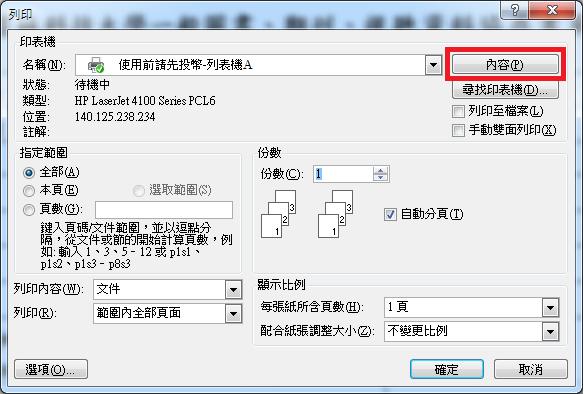
4-2-2.選擇「外觀」→「雙面列印(手動)(O)」→「確定」
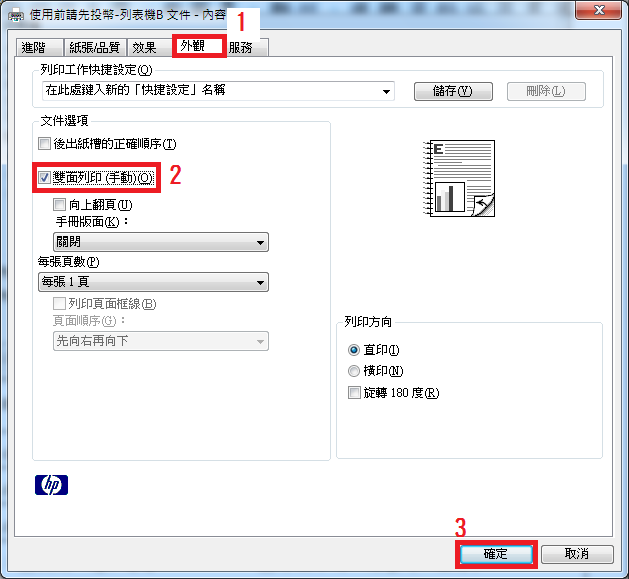
4-2-3.會跳出雙面列印說明,請按「確定」
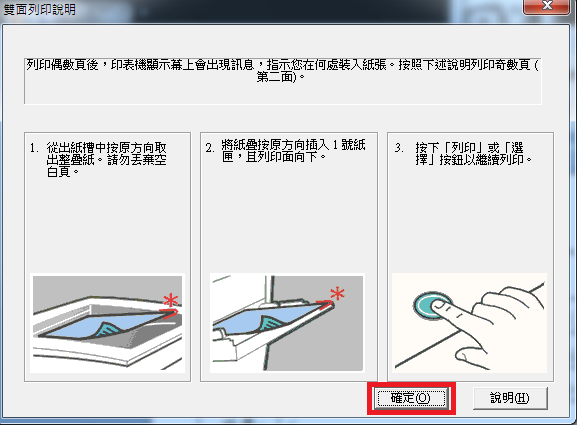
「雙面列印」- Windows XP
4-3-1.點選「內容」
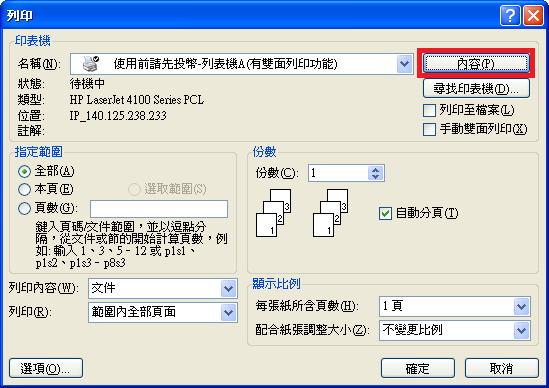
4-3-2.選擇「版面配置」→「雙面列印」選擇所要列印之設定 →「確定」
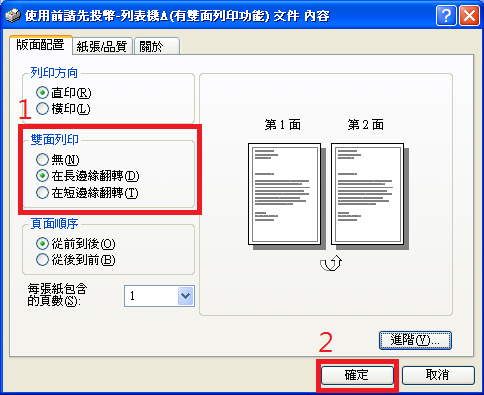
5.於「自動收費找零系統」投幣
6.按下確定列印,開始列印
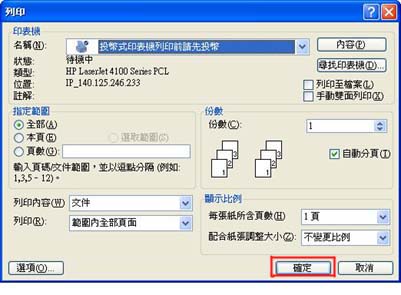
7.按下退幣鈕,退出剩餘零錢
※關閉印表機錢請先將於「自動收費找零系統」中的零錢退出 .
‧典閱組 2612‧
